Exchange Server 2013是如今全球企業訊息平台市場中架構設計最完善、功能最齊全的系統,它同時也是企業整合通訊規劃設計中的基礎平台。儘管它所提供的架構與功能似乎相當複雜,但部署在中小企業環境內卻是輕而易舉。本文將介紹其中幾個關鍵的設定方法,讓讀者能夠立即上手。
在準備好的Windows Server 2012成員伺服器中,必須預先如圖1所示加裝「高品質Windows音訊/視訊體驗」功能,接著到Microsoft官方網站上搜尋與下載FilterPack64bit.exe、filterpack2010sp1-kb2460041-x64-fullfile-zh-tw.exe、UcmaRuntimeSetup.exe這三個必要的安裝程式。
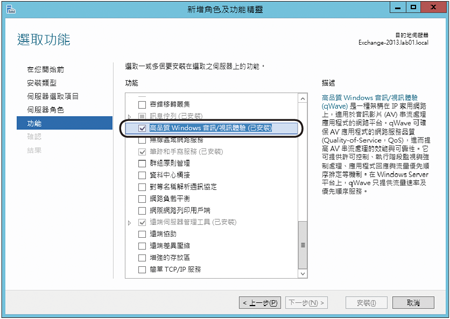 |
| ▲圖1 安裝音訊與視訊體驗。 |
TOP 2:快速建置Exchange Server2013郵件主機
完成必要的準備工作後,便可以如圖2所示,連續點選Exchange Server 2013的安裝光碟片或ISO檔案(掛載成DVD)做執行動作。
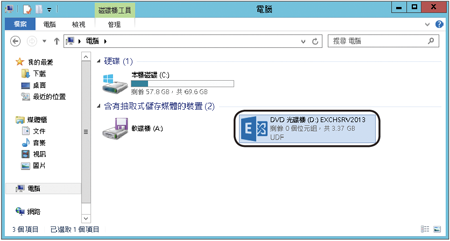 |
| ▲圖2 放入Exchange安裝光碟。 |
執行安裝程式後,將開啟如圖3所示的「Check for Updates?」頁面,在此決定是否要連線到官方網站檢查與下載最新的Exchange Server 2013更新程式。如果是在正式運作的環境中,建議選取「Connect to the Internet and check for updates」選項。
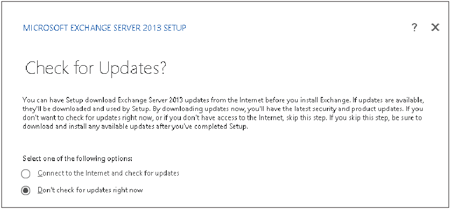 |
| ▲圖3 檢查更新。 |
接著出現如圖4所示的Exchange Server 2013簡介,若需要線上部署助理網站的協助說明,則點選「Use the Exchange Server 2013 Deployment Assistant」連結。按下〔next〕按鈕繼續。
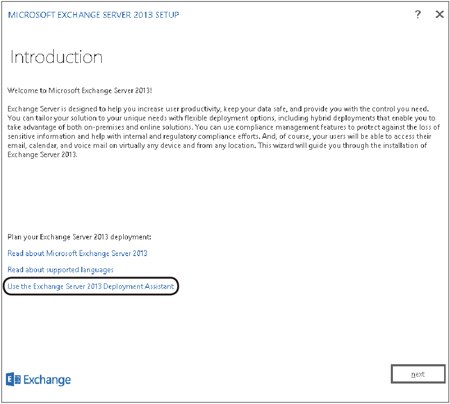 |
| ▲圖4 Exchange 2013簡介。 |
切換至如圖5所示「Recommended Settings」頁面,選擇是否要在後續操作發生錯誤時,自動進行線上解決方案的檢查,以及將錯誤回報給Microsoft。建議採用預設的「Use recommended settings」選項,然後按下〔next〕按鈕。
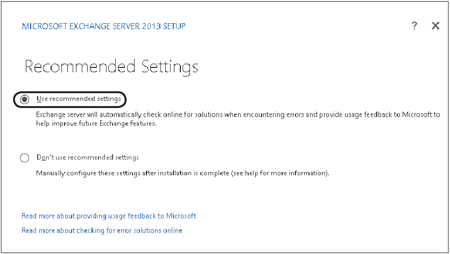 |
| ▲圖5 建議設定。 |
當如圖6所示的「Server Role Selection」頁面出現後,勾選所要安裝的伺服器角色。
建議將信箱伺服器角色(Mailbox role)與用戶端存取伺服器角色(Client Access role),分別安裝在不同的實體主機上,或是不同實體主機的虛擬機器之中,以獲得較佳的整體效能表現。但若是在測試環境內或是小型企業之中,則可以將兩者角色安裝在一起。
至於管理工具(Management tools),則可以在伺服器完成建置後,再將它安裝至其他IT用戶端的電腦內,最後按下〔next〕按鈕。
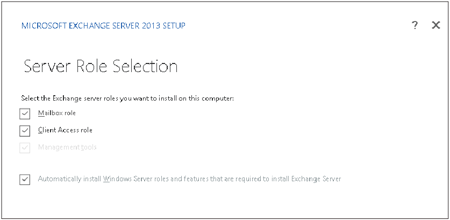 |
| ▲圖6 安裝伺服器元件。 |
隨後出現如圖7所示的「Installation Space and Location」頁面,按下〔browse〕按鈕來自訂Exchange Server 2013程式的安裝路徑,其中顯示的V15便是目前Exchange Server的實際版本編號。設定完畢,按下〔next〕按鈕繼續。
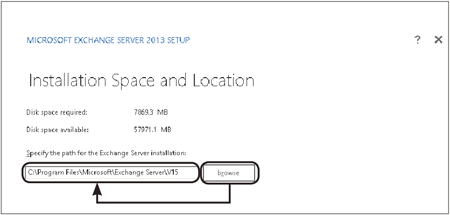 |
| ▲圖7 指定安裝路徑。 |
進入如圖8所示的「Exchange Organization」頁面,輸入自訂的Exchange組織名稱,再按下〔next〕按鈕繼續。
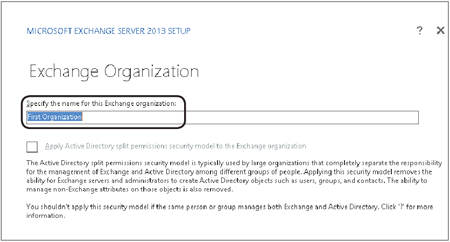 |
| ▲圖8 設定組織名稱。 |
在如圖9所示的「Malware Protection Settings」頁面中,則提供了一項Exchange Server 2013所新增針對惡意郵件的保護功能。在預設的狀態下,該功能會自動啟用。倘若已整合其他協力廠商的安全性產品,可以將其關閉,點選「Yes」。按下〔next〕按鈕繼續後面的設定。
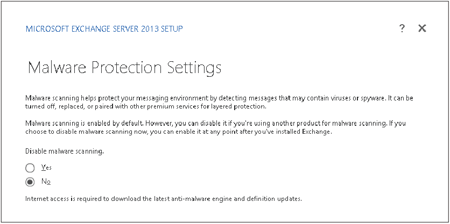 |
| ▲圖9 惡意程式保護設定。 |